Tidak ada keraguan Facebook adalah salah satu platform jejaring sosial paling populer dan dinamis di era Internet modern. Ini telah merevolusi teknologi, jejaring sosial, dan masa depan cara kita hidup dan berinteraksi. Dengan Facebook, Kita dapat terhubung, berkomunikasi satu sama lain, langsung membagikan kenangan, foto, file, dan bahkan uang kita kepada siapa pun, di mana pun di dunia. Meskipun Facebook memiliki messenger resminya sendiri, beberapa penggemar dan pengembang teknologi telah mengembangkan beberapa aplikasi alternatif dan kaya fitur untuk berkomunikasi dengan teman-teman Anda. Yang akan kita bahas hari ini adalah Caprine . Ini adalah aplikasi desktop messenger Facebook gratis, elegan, open source, dan tidak resmi yang dibuat dengan Electron framework .
Fitur
Caprine hadir dengan banyak fitur berguna yang tidak dapat Anda temukan di aplikasi messenger resmi. Beberapa fitur penting adalah;
- Fokus pada privasi. Anda dapat menyembunyikan indikator yang terakhir terlihat dan mengetik.
- Responsif. Antarmuka beradaptasi saat diubah ukurannya menjadi ukuran kecil.
- Notifikasi desktop.
- Mode gelap.
- Melompat di antara percakapan menggunakan tombol pintas.
- Dukungan salin/tempel gambar. Ini juga dapat mencegah copy-paste yang tidak disengaja.
- Mencegah pelacakan tautan. Artinya link yang Anda klik tidak akan dilacak oleh Facebook.
- Otomatis diperbarui saat versi baru tersedia.
- Lintas platform. Mendukung Linux, Mac OS, dan Windows.
- Gratis, sumber terbuka.
- Dan banyak lagi.
Caprine - Aplikasi Desktop Facebook Messenger Elegan Tidak Resmi
Menginstal Caprine
Untuk sistem berbasis Arch, tersedia di repositori resmi. Jika Anda menggunakan Arch Linux, jalankan perintah berikut untuk menginstalnya:
$ sudo pacman -S caprine
Pada distribusi Linux lainnya, Anda dapat mengunduh binari Caprine terbaru dari laman rilis . File instalasi tersedia sebagai .deb , jepret paket, dan .AppImage .
File .deb dapat diinstal menggunakan manajer paket dpkg pada sistem berbasis Debian apa pun.
$ wget https://github.com/sindresorhus/caprine/releases/download/v2.22.1/caprine_2.22.1_amd64.deb
$ sudo dpkg -i caprine_2.22.1_amd64.deb
$ sudo apt-get install -f
paket jepret dapat diinstal menggunakan perintah:
$ sudo snap install caprine
Jika Anda mengunduh file .AppImage, Anda harus membuatnya sebagai file yang dapat dieksekusi sebelum menjalankannya.
$ chmod +x caprine-2.22.1-x86_64.AppImage
Penggunaan
Jika Anda telah menginstal Caprine menggunakan manajer paket snap atau pacman, luncurkan dari peluncur aplikasi Anda. Jika Anda telah mengunduh .AppImage, buka lokasi tempat Anda mengunduhnya dan luncurkan seperti yang ditunjukkan di bawah ini.
$ ./caprine-2.22.1-x86_64.AppImage
Pada peluncuran pertama, Caprine akan menanyakan apakah Anda ingin mengintegrasikan caprine-x.x.x-xxx_xx.AppImage dengan sistem Anda atau tidak. Jika Anda memilih Ya, peluncur Caprine akan ditambahkan ke menu aplikasi Anda dan menginstal ikon. Jika Anda tidak melakukannya, Anda masih dapat meluncurkan aplikasi dengan mengklik dua kali pada AppImage.
Setelah Anda meluncurkannya, Anda akan melihat halaman login. Masukkan nama pengguna dan kata sandi Facebook Anda dan klik Lanjutkan :
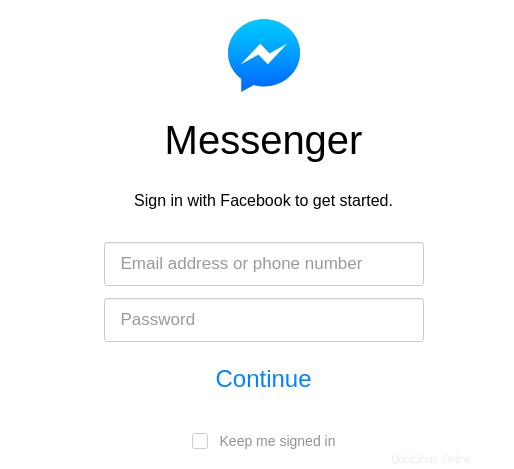
Anda sudah siap sekarang. Mulai mengobrol dengan kontak Anda.
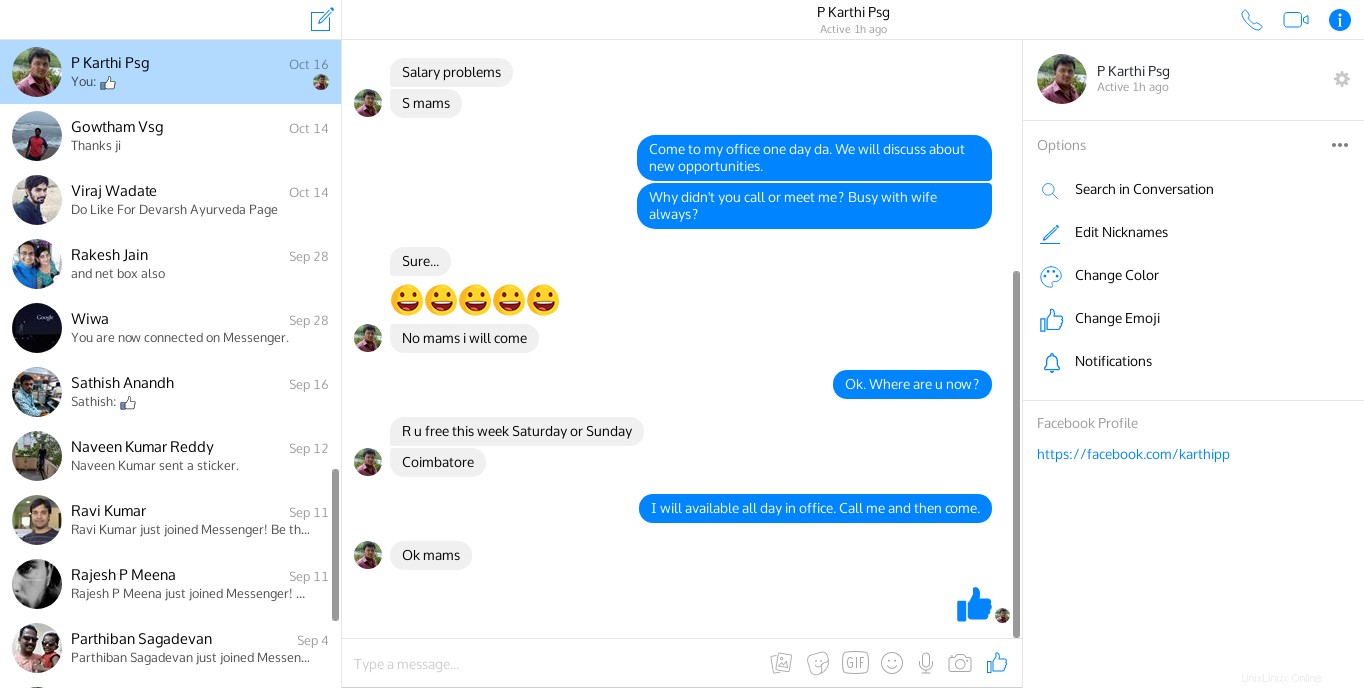
Utusan Caprine
Antarmukanya persis sama dengan aplikasi resminya, jadi Anda tidak akan menemui kesulitan saat menggunakannya, meskipun baru pertama kali menggunakannya. Gunakan saja seperti cara Anda menggunakan messenger atau aplikasi web resmi. Saat menutup jendela, aplikasi akan terus berjalan di latar belakang dan Anda akan melihatnya di bilah baki di Linux/Windows. Klik kanan ikon baki dan pilih Keluar untuk keluar dari aplikasi sepenuhnya.
Caprine memiliki semua fitur yang Anda gunakan di aplikasi facebook resmi. Anda dapat melampirkan file, mengirim stiker, emoji, gif, klip suara, mengambil foto langsung dari kamera, mengirim suka, dan banyak lagi.
Selain itu, Anda dapat bereaksi (tersenyum, tertawa, marah, mengacungkan jempol ke atas/ke bawah, dll.) terhadap pesan atau gambar tertentu. Untuk melakukannya, cukup klik tiga titik di samping pesan atau gambar, klik Bereaksi tombol di jendela sembul dan pilih reaksi dari daftar.
Mode gelap
Anda dapat beralih ke mode gelap dengan menekan CTRL+d atau klik Menu -> Lihat -> Mode Gelap . Untuk kembali ke mode normal, tekan CTRL+d lagi.
Sembunyikan indikator yang terakhir terlihat dan mengetik
Anda dapat memilih untuk mencegah orang lain mengetahui saat Anda melihat pesan atau sedang mengetik. Kedua opsi tersedia di File -> Pengaturan Caprine menu.
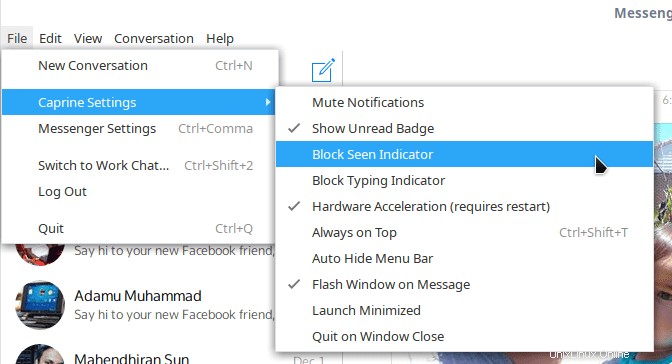
Pengaturan Caprine
Beralih di antara percakapan
Untuk beralih dari satu percakapan ke percakapan lainnya, gunakan CTRL+{1...9} . Misalnya, untuk beralih ke percakapan ke-2, tekan CTRL+2. Untuk beralih ke percakapan ke-5, tekan CTRL+5 dan seterusnya. Untuk kembali ke percakapan sebelumnya, tekan CTRL+SHIFT+tab dan untuk membuka percakapan berikutnya, tekan CTRL+tab .
Pemberitahuan desktop
Anda akan mendapatkan pemberitahuan desktop di ikon baki setelah menutup jendela obrolan.

Anda dapat mematikan/mengaktifkannya dari Preferensi jendela. Untuk membuka Preferensi, tekan, CTRL+, atau Menu -> Edit -> Preferensi .
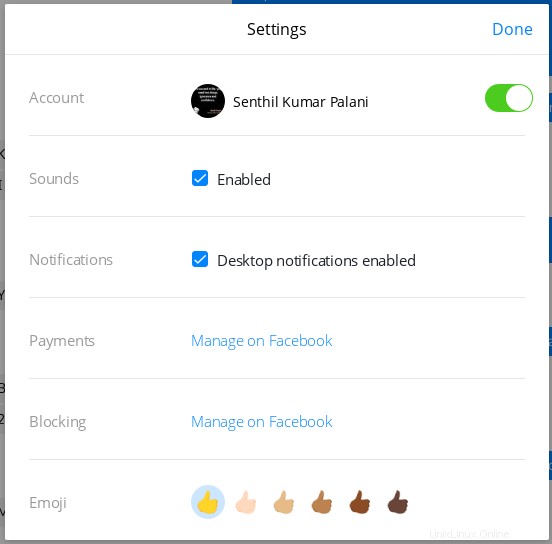
Jangan lupa klik Selesai untuk menerapkan perubahan yang dibuat di jendela Pengaturan.
Menambah/Mengurangi Ukuran Teks
Untuk memperbesar ukuran teks, tekan CTRL+SHIFT+= . Untuk memperkecil ukuran teks, tekan CTRL+- . Untuk menyetel ulang ukuran teks ke nilai default, tekan CTRL+0 . Anda juga dapat mengubah ukuran teks dari Menu -> Lihat .
Pintasan keyboard